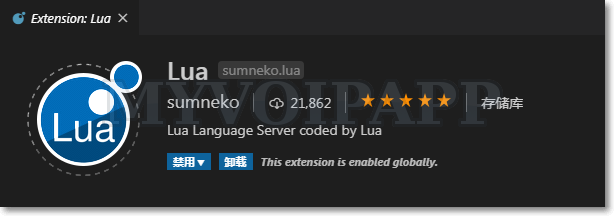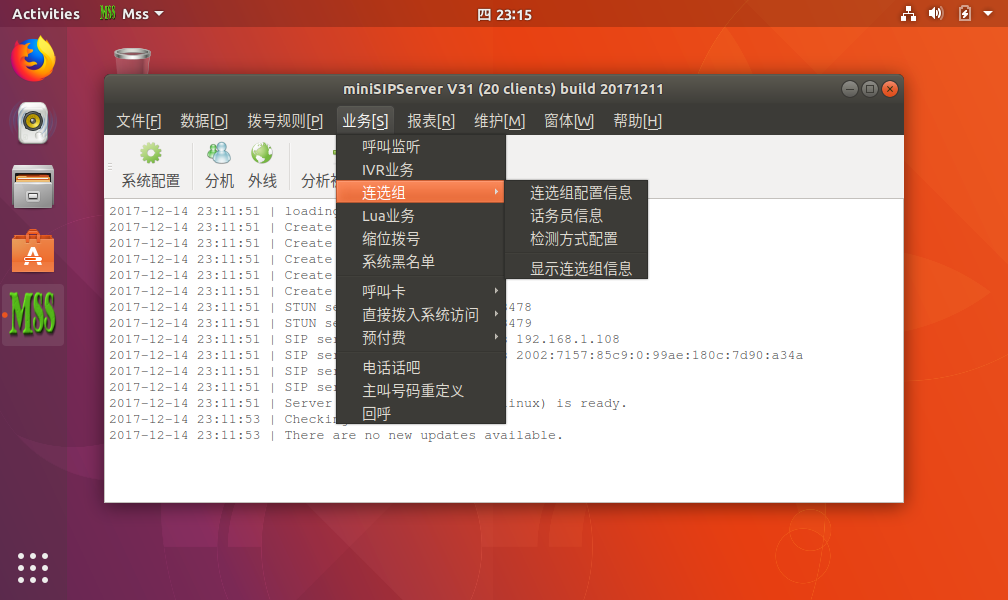多年开发工作以来,前前后后用过很多个版本管理工具,从最早的VSS(微软的工具,现在大概没人知道这是个什么东东了),到SVN、ClearCase、mercurial(hg),现在终于要过渡到Git了。
其实我们最近这些年一直用着hg,感觉挺好的,非常满意,没有打算换其他工具。无奈BitBucket发邮件通知,明年要切换到Git(详情请点击这里),考虑到年底事可能会比较多,乘着现在还不太忙,赶紧先学习,抓紧时间迁移。
HG和Git的基本原理和操作是相通的,都是分布式的版本管理工具。具体在某些细节上,确实有些差异。比如HG的commit操作,实际上相当于Git的add+commit两步操作。Git多了本地缓冲区的概念,在branch部分,HG和Git有很大差异。Git的本地branch和远端branch可以不一致,需要建立映射关联,而HG本地branch和远端branch总是一致的。Git当然更灵活些,而从管理角度考虑,我更喜欢HG的处理方式。
HG的branch不能被删除,只能被关闭,而Git的branch可以被删除!我觉得这是两者最大的一个差异。显然,Git更鼓励频繁地操作branch。这点我更喜欢Git,实际工作中,定位问题、出临时版本,都可以应用一些临时的branch,事后删除,版本库也干净很多。
网上的学习资料很多,我觉得廖雪峰写的教程非常详细、易懂,推荐给大家,请点击此处。
在windows系统中,直接下载、安装SourceTree即可,而在Debian系统中,使用以下命令直接安装Git:
sudo apt install git
SourceTree 使用方便、直观,如果平时是工作在windows系统,用这个工具就挺好。像我很大一部分时间是工作在Debian系统上,因此掌握一些Git的命令行操作就比较重要,好在不太多,并且和HG相差不大。
以下记录一些常见的操作:
全局配置
ssh-keygen -t rsa -C "git@demo.com"
BitBucket的Git支持 SSH 和 HTTPS 两种传输方式,推荐采用SSH,并且采用证书接入,这样有两点好处:(1)防止其他人登录。账号、密码鉴权方式比较容易泄密,而SSH证书在本地保存,只要别人不能轻易获取你的密钥文件,就无法从其他计算机上登录Git服务器。(2)每次登录、操作无需输入账户密码,能省点时间吧。
上述命令就是创建SSH密钥,默认在~/.ssh 目录下创建两个文件:id_rsa以及id_rsa.pub。id_rsa.pub中记录公钥,将其内容拷贝出来,保存在BitBucket账户中即可。
git config --global user.name "git"
git config --global user.email "git@demo.com"
配置全局用户名。这个不是Git账号的登录名,只是在每次提交代码时,系统用这些参数做一些描述性信息,比如显示改动的用户是谁,诸如此类。
git config --global color.ui true
Git命令行采用彩色显示(无关紧要,只是个人的恶趣味)。
基本命令
git add xxx 将修改提交到缓冲区
git commit -m "1234" 将缓冲区提交到本地库
git restore <filename> 放弃本地的修改
git checkout -b xxx 创建本地分支xxx
git push --set-upstream origin xxx 将本地xxx分支推送到远程仓库
git checkout -b xxx --track origin/xxx 创建本地xxx分支,并关联到远程origin/xxx分支
git checkout xxx 切换到xxx分支
git prune 清理并删除不再被引用的孤立对象(例如丢弃的分支等)
git gc 清理并垃圾回收,同时优化仓库存储空间,压缩对象、优化性能
Branch相关命令
git branch 查询当前本地分支
git branch -a 查询所有本地和远端分支
git branch -r 查询远端分支
git branch -d xxx 删除本地分支xxx
git push origin -d xxx 删除远程分支xxx (注意:分支名不要带上 origin)
git remote prune origin 删除远程分支后,更新本地的远程信息
git merge xxx 将分支xxx合并到当前分支,保留分支所有节点信息
git rebase xxx 将分支xxx合并到当前分支(通常合并开发分支到公共分支用merge,合并公共分支到开发分支用rebase)
git merge --squash xxx 将分支xxx合并到当前分支,同时将所有提交记录压缩为一个提交记录
git pull 从远程仓库更新到本地仓库
git fetch --all 更新所有分支
git pull --all 拉取所有分支
git remote show origin 检查远程分支与本地分支的关系
Tag相关命令
git tag 查询所有的标签
git tag ttt 打一个标签ttt
git tag -a ttt -m "xxx" 打标签ttt,说明文字xxx
git show ttt 查看tag及其说明文字
git push origin ttt 推送标签到远程仓库
git push origin --tags 推送所有本地标签到远程仓库
git checkout tag_name 获取tag标签对应的代码(只是快照,无法更改)
git checkout -b branch_name tag_name 在tag基础上创建分支(可以进行修改)
git tag -d ttt 删除本地标签ttt (尚未推送到远程)
git push origin :refs/tags/ttt (删除远程库中的ttt标签)